Знакомство с Windows
8.4.4. Воспроизведение компакт-дисков
Проигрыватель может также воспроизводить музыкальные компакт-диски. Вставьте такой компакт-диск в дисковод и нажмите кнопку Компакт-диск (CD Audio) на панели режима. Скорее всего автоматически начнется воспроизведение диска. Если воспроизведение началось, нажмите кнопку остановки на панели управления проигрывателя. Появится содержимое компакт-диска представленное в виде дорожек (Рис. 8.15).
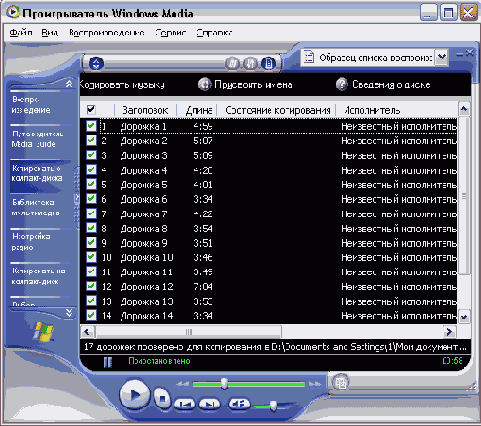
Рис 8.15. Содержимое компакт-диска
Содержимое диска отображается в виде таблицы каждая строка которой представляет звуковую дорожку. Если флажок расположенный слева от дорожки установлен данная дорожка выбрана если он сброшен дорожка исключается из списка. Чтобы прослушать дорожку необходимо дважды щелкнуть на ней мышью.
Вначале программа ничего не знает о диске который вы вставили. Однако с помощью Интернета можно попытаться получить названия песен и другую информацию о диске. Для этих целей в правом верхнем углу окна расположено несколько кнопок. Обращаем ваше внимание что кнопки Сведения о диске (Album Details) и Присвоить имена (Get Names) работают только если вы подключены к Интернету и в дисковод вставлен лицензионный компакт-диск. Попробуем воспользоваться этой возможностью программы. Нажмите кнопку Сведения о диске (Details). Начнется передача информации из Интернета/ которая будет отображена в проигрывателе после получения .
Чтобы узнать дополнительную информацию о диске нажмите кнопку Присвоить имена (Get Names). Опять начнется передача информации из Интернета, по окончании которой в окне будет отображен список композиций вашего диска).
Вы можете изменить этот список, но если информация верна, лучше оставить ее как есть. Если информация отображается правильно просто нажмите кнопку Подтвердить (Apply). Конечно для того, чтобы получить эти сведения, информация о диске должна быть размещена в Интернете, однако сведения о большинстве современных зарубежных альбомах в Интернете имеются.
Давайте рассмотрим что можно попытаться сделать, если информации об этом альбоме нет в Интернете. Если ваш диск не найден, можно попробовать найти его, нажав кнопку Найти альбом (Find Album). В этом случае будет запущен мастер поиска и появится первое окно этого мастера. Нажмите кнопку Далее (Next) в появившемся окне приветствия. Появится следующее окно мастера. В поле ввода этого окна нужно ввести имя исполнителя и нажать кнопку Далее (Next).
Можно вводить не целое имя, а его фрагмент. Будет осуществлен поиск в Интернете, и в окне проигрывателя появится список всех исполнителей, которые подходят под фразу, заданную в качестве критерия поиска.
В появившемся списке выберите нужного вам исполнителя и нажмите кнопку Далее (Next), чтобы продолжить работу. Будет открыт список альбомов выбранного исполнителя. В данном списке попробуйте найти нужный альбом. Если он есть, нажмите кнопку Далее (Next), чтобы отобразить список композиций. В заключение, нажмите кнопку Готово (Finish).
Если попытка поиска окончилась неудачей, остается ввести названия композиций и название альбома вручную. Остальные возможности программы можно рассмотреть и без подключения к Интернету. Разорвите связь с поставщиком услуг Интернета. Чтобы сделать это, щелкните мышью на значке, расположенном на панели задач Windows и в появившемся диалоге нажмите кнопку Отключиться (Disconnect).
|
|